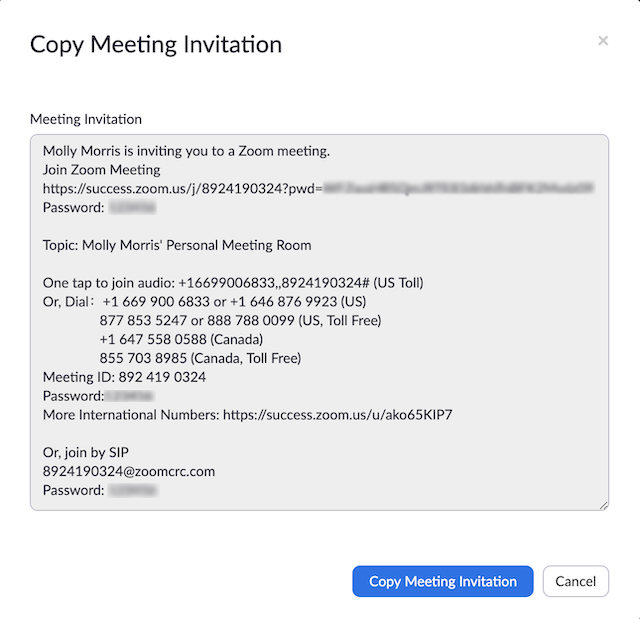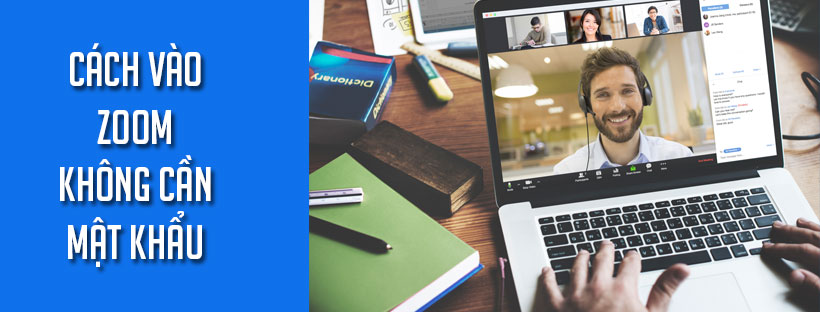Hướng dẫn cách mời người khác vào Zoom chi tiết
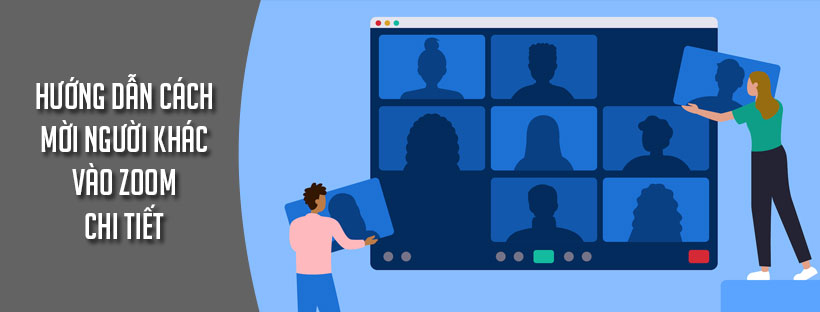
Có một số cách để mời người tham gia vào một cuộc họp đã được lên lịch hoặc một cuộc họp tức thời trên Zoom. Hãy cùng chúng tôi tìm hiểu chi tiết trong bài viết dưới đây.
Yêu cầu cài đặt
Zoom desktop client, mobile app, hoặc web client
Cách mời người khác vào Zoom trong quá trình diễn ra cuộc họp
- Đăng nhập vào Zoom Desktop Client.
- Bắt đầu (Start) hoặc tham gia (join) cuộc họp.
- Nhấp vào Người tham gia (Participants) trong bảng điều khiển cuộc họp.
- Nhấp vào Mời (Invite) ở phía dưới cùng của bảng người tham gia.
- Chọn trong số các tùy chọn mời sau đây:
- Nhấp vào thẻ Email.
- Chọn nhà cung cấp dịch vụ email:
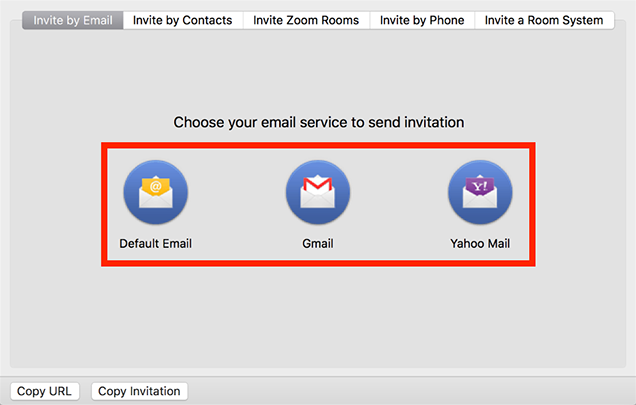
- Default Email: Mời người khác bằng cách sử dụng ứng dụng email mặc định cho máy tính của bạn.
- Gmail hoặc Yahoo Mail: Mời người khác bằng cách sử dụng trang web Gmail hoặc Yahoo. Bạn sẽ được nhắc đăng nhập vào tài khoản của mình.
- Thêm người nhận vào email và gửi đi.
Ghi chú:
- Một email mới sẽ được soạn thảo tự động với thông tin cuộc họp trong phần nội dung của email.
- Các tùy chọn email này bị ảnh hưởng bởi tùy chọn Chỉ hiển thị email mặc định khi gửi lời mời qua email (Only show default email when sending email invites) trên trang Cài đặt. Việc bật cài đặt này sẽ xóa các tùy chọn Gmail và Yahoo.
Liên lạc
- Nhấp vào thẻ Liên lạc (Contacts).
- Chọn tên của họ trong cửa sổ, hoặc tìm kiếm liên lạc.
- Nhấp vào tên của người bạn muốn mời. Bạn có thể chọn nhiều liên lạc. Sau khi bạn thực hiện thao tác này, (các) tên của họ sẽ được làm nổi bật với màu xanh dương và họ sẽ xuất hiện trong danh sách ở phía trên cùng của cửa sổ.
- Nhấp vào Mời (Invite) ở góc phía dưới bên phải.
URL hoặc nội dung lời mời
Nhấp vào Sao chép liên kết lời mời (Copy Invite Link) hoặc Sao chép lời mời (Copy Invitation) nếu bạn muốn gửi thông tin của cuộc họp tức thời đến nơi khác.
- Sao chép liên kết lời mời (Copy Invite Link): Sao chép liên kết tham gia cuộc họp.
- Sao chép lời mời (Copy Invitation): Sao chép toàn bộ nội dung lời mời.
- Dán URL hoặc lời mời bằng phím Ctrl + V trên Windows, hoặc phím Cmd + V trên thiết bị Mac. Bạn cũng có thể nhấp chuột phải và chọn Dán.
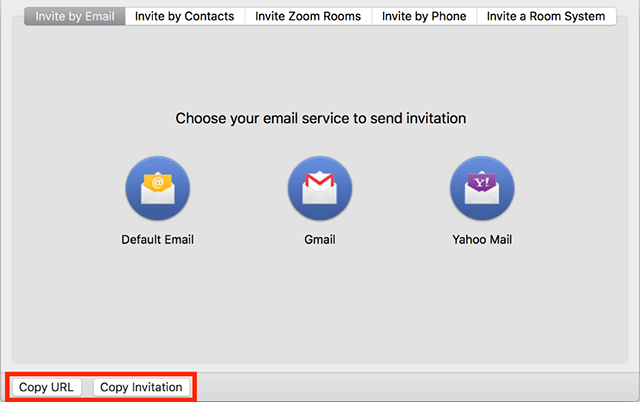
Cách mời người khác vào Zoom đã được lên lịch
Bạn cũng có thể lên lịch một cuộc họp và mời người khác trước khi bắt đầu cuộc họp đó.
Desktop client
- Đăng nhập vào Zoom Desktop Client.
- Lên lịch cuộc họp.
- Nhấp vào Cuộc họp (Meetings)
 .
. - Chọn cuộc họp mà bạn muốn mời người khác tham gia. Nhấp vào Sao chép lời mời (Copy Invitation).
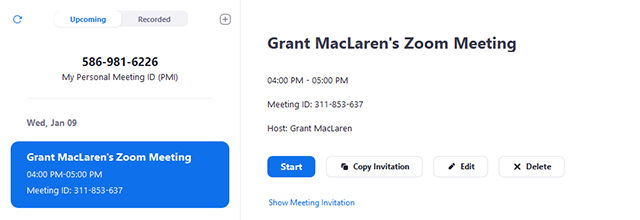
Lời mời của cuộc họp sẽ được sao chép và bạn có thể dán thông tin đó vào email hoặc bất kỳ đâu mà bạn muốn gửi đi.
Web portal
- Đăng nhập vào Zoom Web Portal.
- Trong menu điều hướng, nhấp vào Cuộc họp (Meetings).
- Nhấp vào chủ đề của cuộc họp.
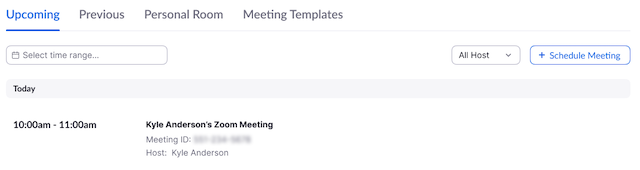
- Bên cạnh mục Thời gian (Time), có các tùy chọn để thêm vào lịch của bạn.
- Nếu bạn nhấp vào Google Calendar hoặc Yahoo Calendar, một sự kiện trên lịch sẽ tự động được tạo trong dịch vụ email cụ thể mà bạn chọn.
- Nếu bạn nhấp vào Outlook Calendar, một tệp tin .ics sẽ được tạo để bạn nhập vào lịch Outlook của mình.
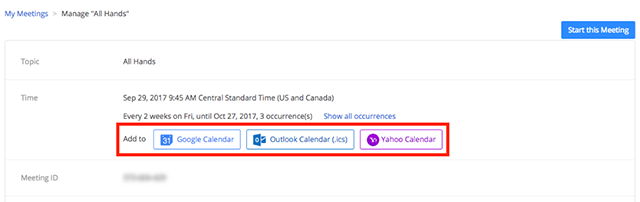
- Bạn cũng có thể sao chép thông tin cuộc họp theo cách thủ công bằng cách nhấp vào Sao chép lời mời (Copy Invitation).
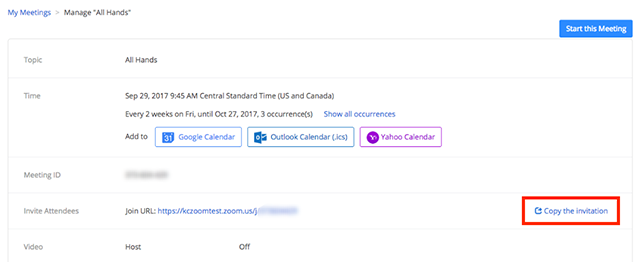
- Nếu bạn chọn Sao chép lời mời (Copy Invitation), một cửa sổ khác sẽ mở ra cùng nội dung lời mời cuộc họp.
- Nhấp vào Sao chép lời mời cuộc họp (Copy Meeting Invitation).
- Bạn có thể sao chép lời mời và gửi đi thông qua email hoặc bất kỳ nơi nào khác.